¿Cómo ingresar a Google Maps para compartir una ruta?
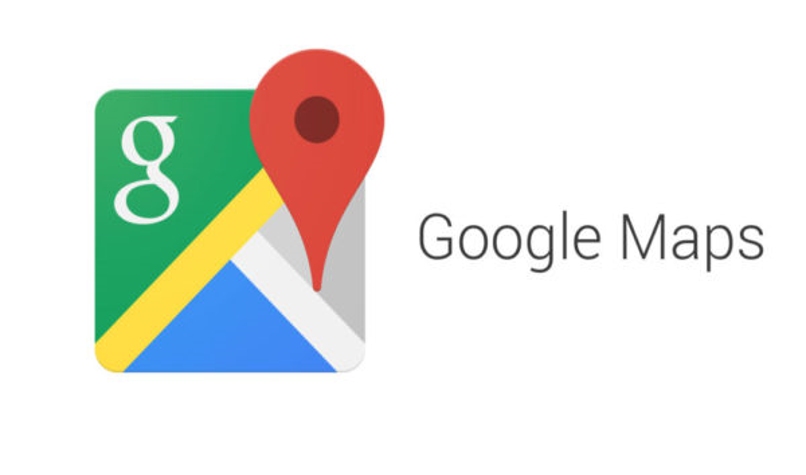
Hoy en día la aplicación de Google Maps está siendo muy utilizada en todo el mundo. Esto no solo por su fácil uso de buscar paradas y rutas, sino también por su variedad de ventajas a su tu público. Esta posee increíbles herramientas donde poner coordenadas en el mapa que puedes emplear, podrás incluso hasta compartir un destino directo a través de esta. Con esto tendrás la opción de viajar con amigos sin necesidad de perderte, las indicaciones serán las mismas. Sigue leyendo este artículo y descubre los pasos a hacer esto.
¿Cómo puedo compartir una ruta especifica a través de Google Maps?
Este proceso no es nada difícil, solo debes poseer conexión a una red de internet y con ayuda de esta tener acceso a lo que desees. Puedes compartir cuantas indicaciones del mapa que quieras, solo debes poseer la dirección y luego buscar en Google Maps y enviar tu ruta a los destinos que necesites. Si quieres tener los pasos de forma detallada y sin inconvenientes, puedes seguir los que te daremos a continuación:
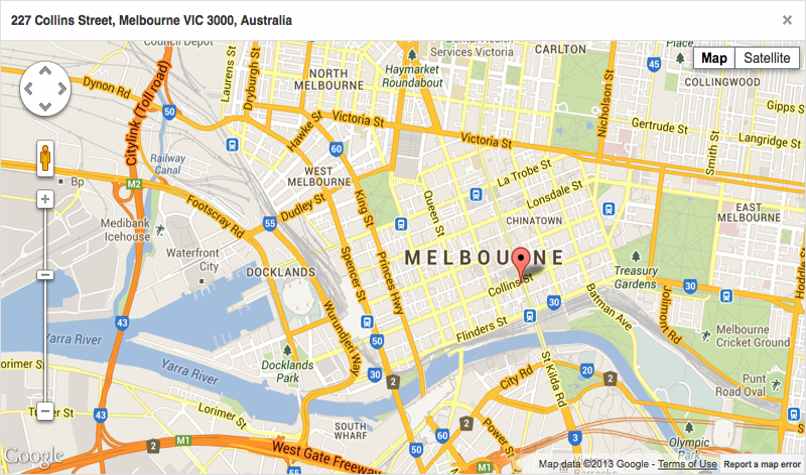
Enciende el GPS de tu dispositivo móvil
El primer escalón que debes hacer para compartir tu ubicación es encender este de tu teléfono, pero, ¿por qué es tan importante esto? Gracias a esta opción, la aplicación Google Maps sabrá dónde estás y se guiará de aquí para tener en el mapa de cualquiera de los destinos que necesitas. Es tan indispensable eso que en caso de que esté desactivada la app, no reaccionará ni te empleara algo. Estos son los pasos que debes hacer para encender esta área.
- En iOS:
- Ingresa en los ajustes de tu dispositivo. Esto se podrá elaborar desde el panel de control, solo tienes que bajarlo y en él haz clic en el icono de engranaje.
- Ahora ponte a buscar en esa área la opción de ubicación.
- Cuando encuentres esta presiona sobre ella e ingresa.
- Aquí tendrás un interruptor en el cual debes de oprimir hasta moverlo para que quede encendido.
- Cuando este cambie de posición, presiona en salir y verifica en las notificaciones si quedó activado, colócalo en forma directa.

- En Android:
- Accede en la configuración de sistema de tu dispositivo.
- Ahora tienes que ingresar en la casilla que dice ubicaciones, esta la encuentras en el apartado de Más.
- Aquí verás la opción de desactivar y activar, coloca el interruptor que le corresponde en el área de encendido.
- No olvides repasar que si esté en la posición correcta para luego salir de la plataforma.
Ingresa a tu aplicación de Google Maps
Luego de tener el GPS en la opción de activado debes ingresar en la app de donde sacaremos la ubicación que deseamos compartir. Aquí tienes que poseer cuidado de no presionar en alguna otra que tengas, pero antes debes tener descargado Google Maps. Para acceder a esta app de indicaciones tendrás que dirigirte al área de aplicación, es decir, el menú principal de tu dispositivo.
En esta busca las plataformas relacionadas con esta, pero en caso de que no la ubiques, presiona en el buscador y con ayuda de este será más fácil ubicarla. Este es el paso más rápido que puedes encontrar en tu proceso. Recuerda que debes tener tu correo afiliado en la app.
Selecciona la ruta guardada que deseas compartir
Luego de estar en la aplicación como tal, tendrás que encontrar la ubicación la cual vas a enviar a alguna persona en directo. Estas podrán ser ruta o paradas, solo debes ir al lugar donde guardas esta información, para encontrarlo sigue estos pasos:
- Ingresa en la aplicación con tu PC o tu móvil.
- Aquí tienes que dirigirte al menú principal de la plataforma.
- Luego, accede al icono de ruta y el de paradas.
- Ahora verás una lista de localidades que has tenido en tus acciones en la plataforma.
- Puedes también ingresar en tu buscador y oprimir en la ruta que deseas ir, empieza a buscar.
Presiona compartir para hacerlo mediante la aplicación
Al momento de estar en donde querías, es decir, en el lugar que deseas compartir, debes presionar entre las opciones de tu aplicación. Estas tienen un icono en forma de fila vertical, en otras partes se le llama Más. Aquí haz clic en el área de enviar, donde te mostraran el lugar que quieres compartir. Puede ser una red social, WhatsApp, Messenger. Además, ten en cuenta que puedes calibrar la brújula de Google Maps.
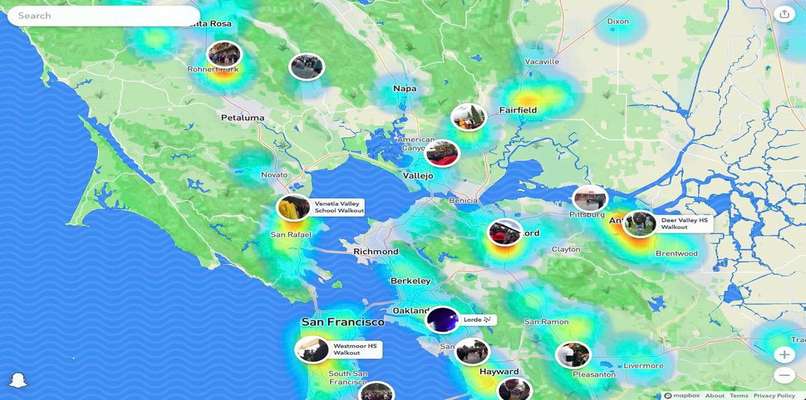
Con ayuda de internet esta se enviará como un mensaje normal, solo debes buscar la ubicación y hacer el proceso bien. Puedes al momento de enviar el mensaje reenviarlo a todos los contactos que quieras, pero, ten cuidado, porque si haces un paso mal puede afectar tu seguridad. Recuerda que aquí dirá el lugar exacto de una ubicación en total.
Alternativa para cuando tu dispositivo no tiene la opción compartir mediante Google Maps
Si no tienes el modo directo de enviar el lugar donde estás de la forma anterior, no te preocupes, hay otras posibilidades que puedes emplear también. Esas serán igual de fáciles y será más factible para personas que no tienen teléfonos inteligentes, puesto que lo podrán hacer desde las computadoras.
Realiza un Screenshot y compártelo
Podrás ingresar en Google Maps y tomar un capture en la pantalla, debe ser en el momento que tienes la dirección indicada. Solo tienes que ingresar en la página, buscar el lugar y aquí oprime de la manera que tú haces Screenshot. Puedes también presionar en impresión de la pantalla para luego ir y elaborar como si estuvieras enviando una imagen.